윈도우 사용자라면 작업 관리자의 기능과 역할에 대해 익숙하게 알고 계실 겁니다.
하지만 윈도우와 맥OS 사용자 사이에서 작업 관리자는 그 모습과 기능에 차이가 있습니다. 윈도우 또는 맥에서 작업 관리자를 실행하는 방법은 다를 수 있지만, 기본적인 역할은 동일합니다.
간단히 말해서, 시스템에 문제가 발생하거나 응용 프로그램을 강제로 종료해야 할 때 작업 관리자를 여는 것은 사용자의 자연스러운 반응입니다.
하지만 맥의 작업 관리자는 단순히 응용 프로그램을 종료하는 것 이상의 기능을 제공합니다.
맥에서 작업 관리자를 찾아 사용해보고 싶으신가요? 그렇다면 제대로 찾아오셨습니다.
먼저 작업 관리자가 무엇인지 명확하게 알아봅시다.
작업 관리자란 무엇일까요?
작업 관리자는 시스템에서 실행 중인 응용 프로그램과 백그라운드 프로세스의 상태를 실시간으로 보여주는 유틸리티 프로그램입니다.
이를 통해 시스템 전반의 성능에 대한 다양한 정보를 얻을 수 있으며, 특히 문제 해결에 큰 도움을 줍니다.
응답하지 않는 앱, 잦은 지연, 또는 시스템 속도 저하와 같은 문제가 발생했을 때 가장 먼저 확인해야 하는 것이 바로 작업 관리자입니다. 맥의 성능을 떨어뜨리는 원치 않는 앱이나 백그라운드 프로세스를 강제로 종료하는 데 유용하게 활용할 수 있습니다.
맥 사용자에게 작업 관리자는 어떤 도움을 줄까요?
윈도우와 마찬가지로 맥 사용자 역시 맥 작업 관리자를 활용하여 멈추거나 느려진 프로그램을 손쉽게 종료할 수 있습니다.
맥에서 작업 관리자를 실행하려면 키보드에서 [Command] + [Option] + [Esc] 키를 동시에 누릅니다. 그러면 맥에서 실행 중인 모든 앱과 프로세스 목록을 보여주는 작업 관리자 유틸리티 창이 나타납니다.
여기에서 문제를 일으키는 응용 프로그램이나 프로세스를 선택한 후 ‘강제 종료’를 클릭하여 해당 앱을 종료할 수 있습니다.
맥OS의 활동 모니터란 무엇인가요?
활동 모니터는 맥OS에서 작업 관리자를 지칭하는 용어입니다. 일반적인 작업 관리자가 하는 모든 기능은 물론, 더 고도화된 추적 및 모니터링 도구를 제공합니다.
맥에서 작업 관리자라고 하면 활동 모니터의 일부 기능을 지칭하는 것이라고 이해하면 쉽습니다.
애플은 작업 관리자에 독자적인 스타일을 적용하는 데 성공했습니다.
활동 모니터를 통해 맥의 핵심 기능들을 효과적으로 관리할 수 있습니다. 예를 들어 다음과 같습니다.
- CPU: 각 프로세스가 CPU에 미치는 영향은 어느 정도인가?
- 메모리: 개별 앱과 프로세스가 맥에서 RAM을 어떻게 사용하고 있는가?
- 에너지: 배터리 사용량을 높이는 앱과 프로세스는 무엇이며, 배터리 수명을 어떻게 늘릴 수 있을까?
- 드라이브: 얼마나 많은 데이터가 처리되고 기록되고 있는가?
- 네트워크: 맥을 사용하는 동안 앱에서 주고받는 데이터 양은 얼마나 되는가?
이제 활동 모니터를 실행하는 방법에 대해 알아보겠습니다.
활동 모니터 실행 방법
윈도우 사용자라면 시스템에서 작업 관리자를 실행하는 방법을 잘 알고 있을 겁니다. 작업 표시줄을 마우스 오른쪽 버튼으로 클릭하면 바로 실행할 수 있죠!
하지만 맥OS에서는 동일한 동작을 통해 작업 관리자를 실행할 수 없습니다. 그렇다면 맥에서 활동 모니터를 어떻게 열 수 있을까요?
다음은 활동 모니터를 실행하는 몇 가지 간단한 방법입니다.
#1. Spotlight를 통해 활동 모니터 열기
화면 우측 상단에 있는 ‘🔍’ 아이콘을 클릭하여 Spotlight를 실행하거나, ‘Command + Space’ 키 조합을 사용하여 Spotlight를 엽니다. Spotlight 검색창에 ‘활동 모니터’를 입력합니다.
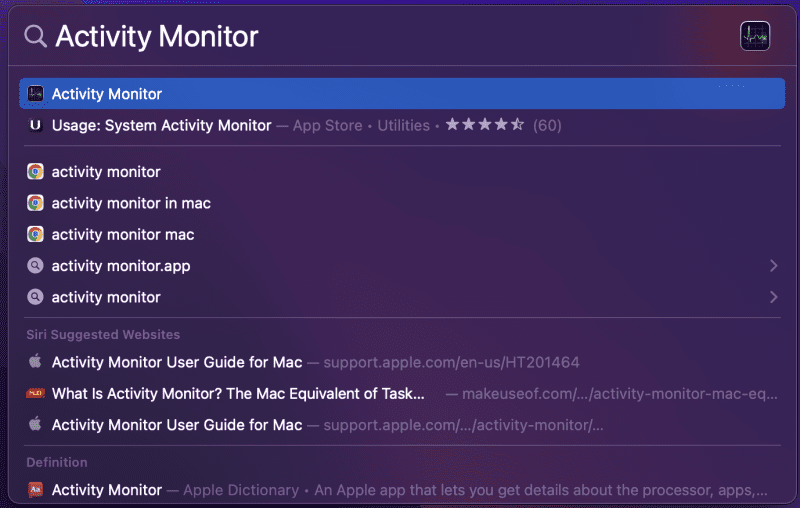
검색 결과에 나타난 ‘활동 모니터’ 앱을 클릭합니다. 아주 간단하죠! 이것이 맥 Spotlight를 사용하여 활동 모니터를 실행하는 방법입니다.
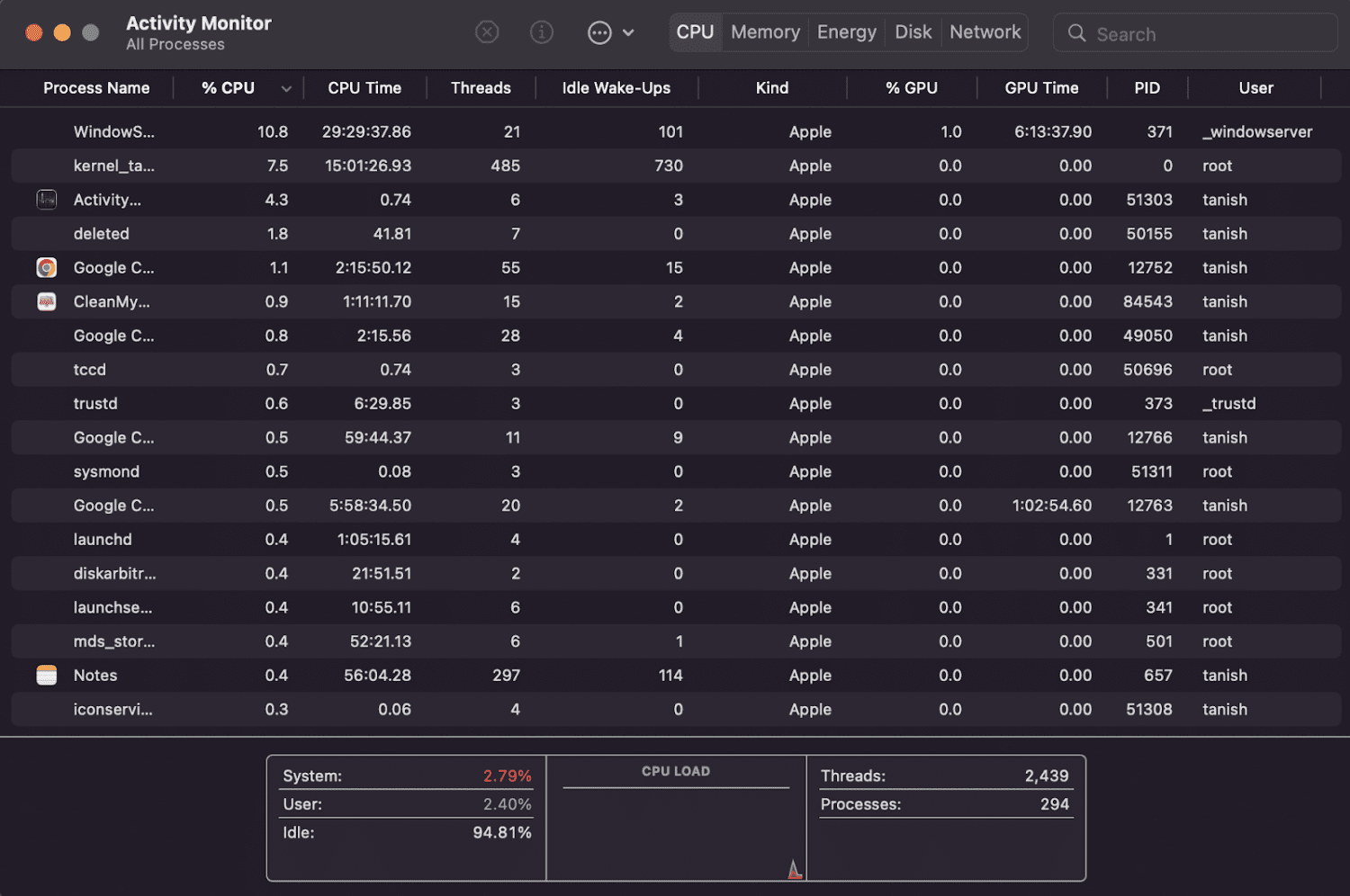
#2. Finder를 사용하여 활동 모니터 열기
Dock에서 Finder를 엽니다. 아이콘은 다음과 같이 생겼습니다.
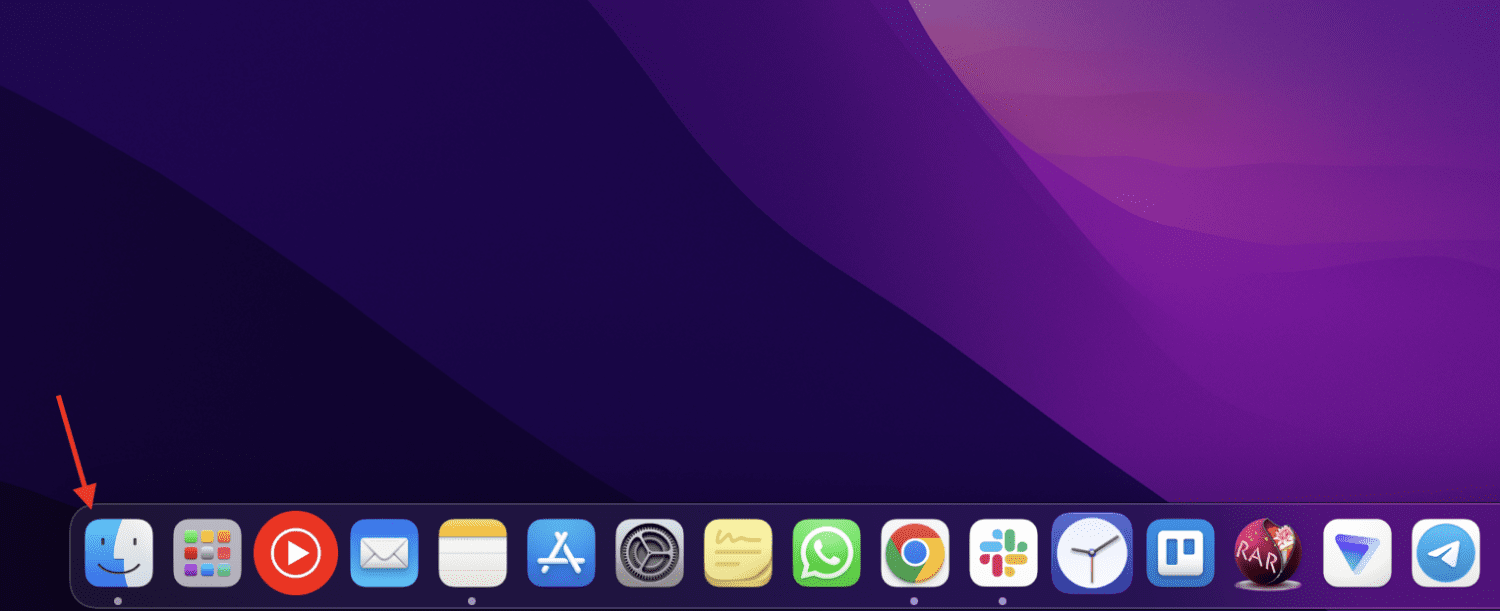
Finder 유틸리티가 열리면, ‘응용 프로그램’ > ‘유틸리티’ > ‘Activity Monitor.app’으로 이동합니다.
#3. Launchpad를 통해 활동 모니터 열기
Dock에서 Launchpad 아이콘을 클릭합니다.
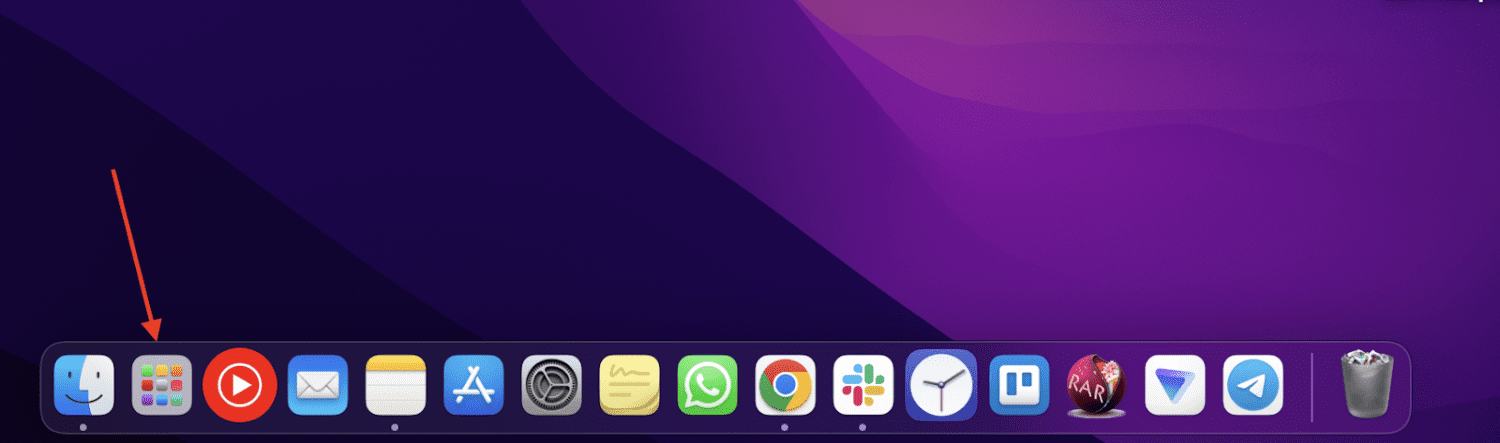
검색창에 ‘활동 모니터’를 입력합니다.
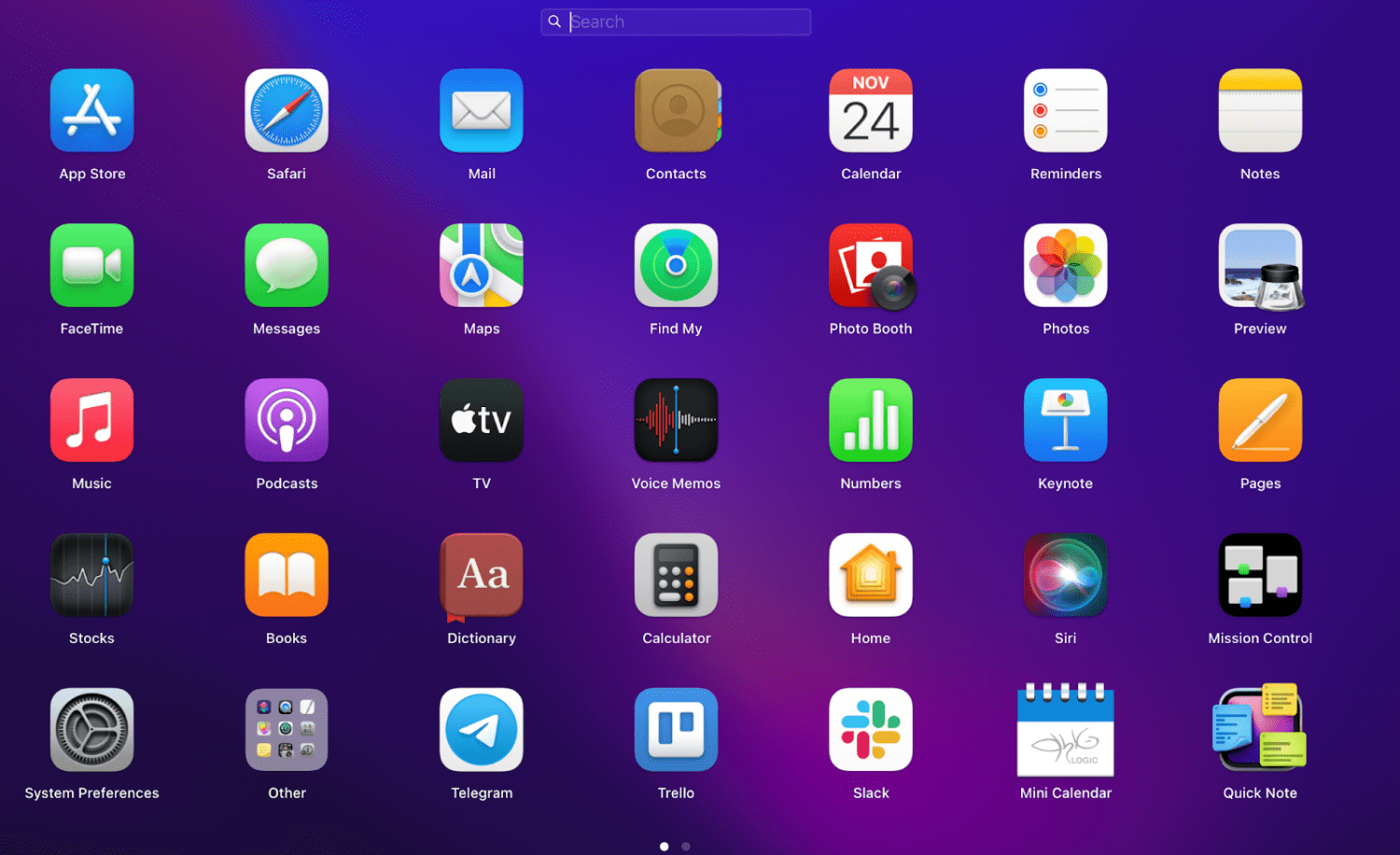
입력을 마치기 전에 검색창 아래에 활동 모니터 앱이 나타날 것입니다. 클릭하면 모든 준비가 완료됩니다!
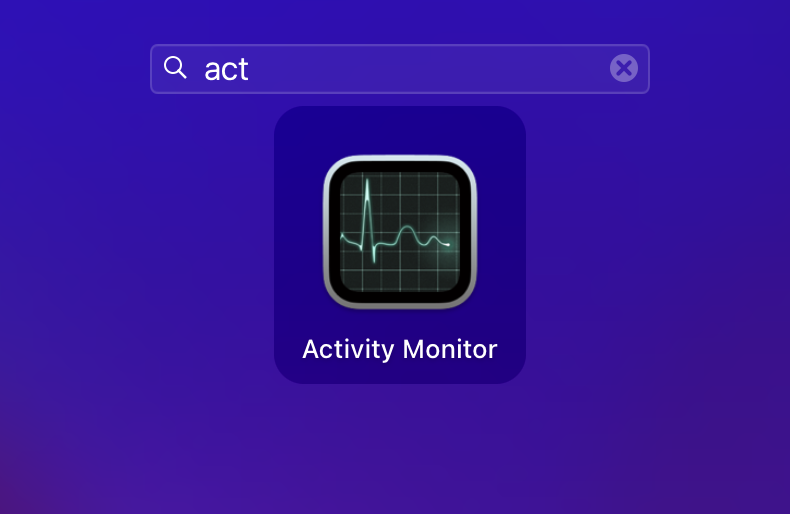
#4. Dock에서 활동 모니터 열기
활동 모니터를 실행하는 또 다른 쉬운 방법은 Dock을 이용하는 것입니다. 하지만 이 방법을 사용하기 전에 위에 소개된 방법 중 하나를 사용하여 Dock에 활동 모니터 아이콘을 추가해야 합니다.
이 과정을 완료하면, 나중에 활동 모니터를 더 쉽고 빠르게 실행할 수 있도록 Dock에 아이콘을 유지할 수 있습니다. 방법은 다음과 같습니다.
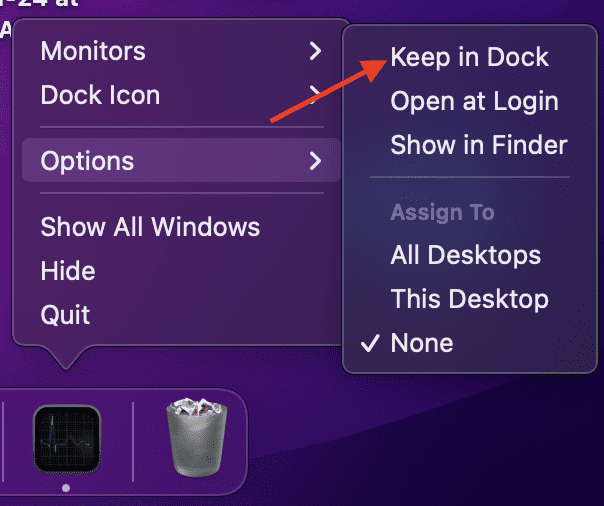
활동 모니터를 통해 추적할 수 있는 주요 지표는 무엇인가요?
앞서 설명했듯이 활동 모니터는 응용 프로그램 강제 종료 외에도 다양한 정보를 모니터링하는 데 도움을 줍니다.
창 상단에는 5개의 탭이 있습니다. 👇🏻

이 탭들은 단순히 보기 위한 것이 아니라, 맥OS의 5가지 핵심 요소를 모니터링하는 데 중요한 지표입니다. 각 탭의 기능에 대해 자세히 알아보겠습니다.
#1. CPU
활동 모니터를 열면 기본적으로 CPU 탭이 표시됩니다. 여기에서는 CPU 사용량에 대한 개요를 확인할 수 있습니다.
특정 응용 프로그램과 프로세스가 CPU 성능에 미치는 영향을 파악할 수 있습니다.
‘% CPU’ 메뉴 막대를 클릭하여 모든 프로세스를 CPU 사용량이 높은 순서대로 정렬하면 더욱 쉽게 이해할 수 있습니다.
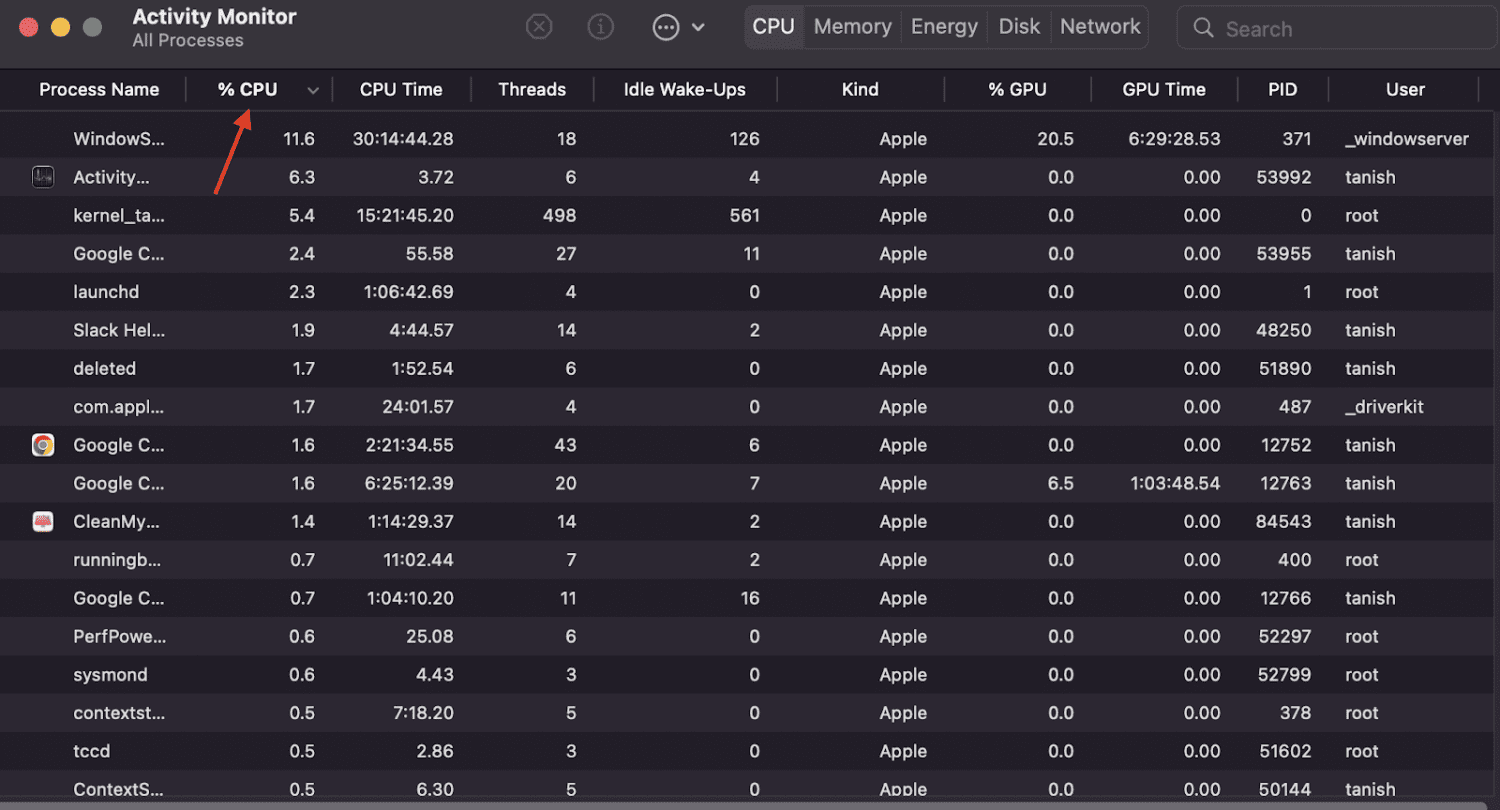
이 기능을 통해 불필요한 응용 프로그램을 종료하는 과정이 훨씬 쉬워집니다.
또한 이 탭은 맥에 문제가 생겼을 때 가장 먼저 분석해야 할 두 가지 중요한 탭 중 하나입니다.
CPU 사용량이 높으면 시스템이 빠르게 과열되고, 내장 팬이 냉각 기능을 제대로 수행하지 못하게 될 수 있습니다. 이는 배터리 수명을 단축시키고 시스템 속도를 저하시킵니다.
이 탭을 사용하여 CPU 사용량을 모니터링하고, 성능 저하가 감지되면 사용량을 빠르게 최적화할 수 있습니다.
#2. 메모리
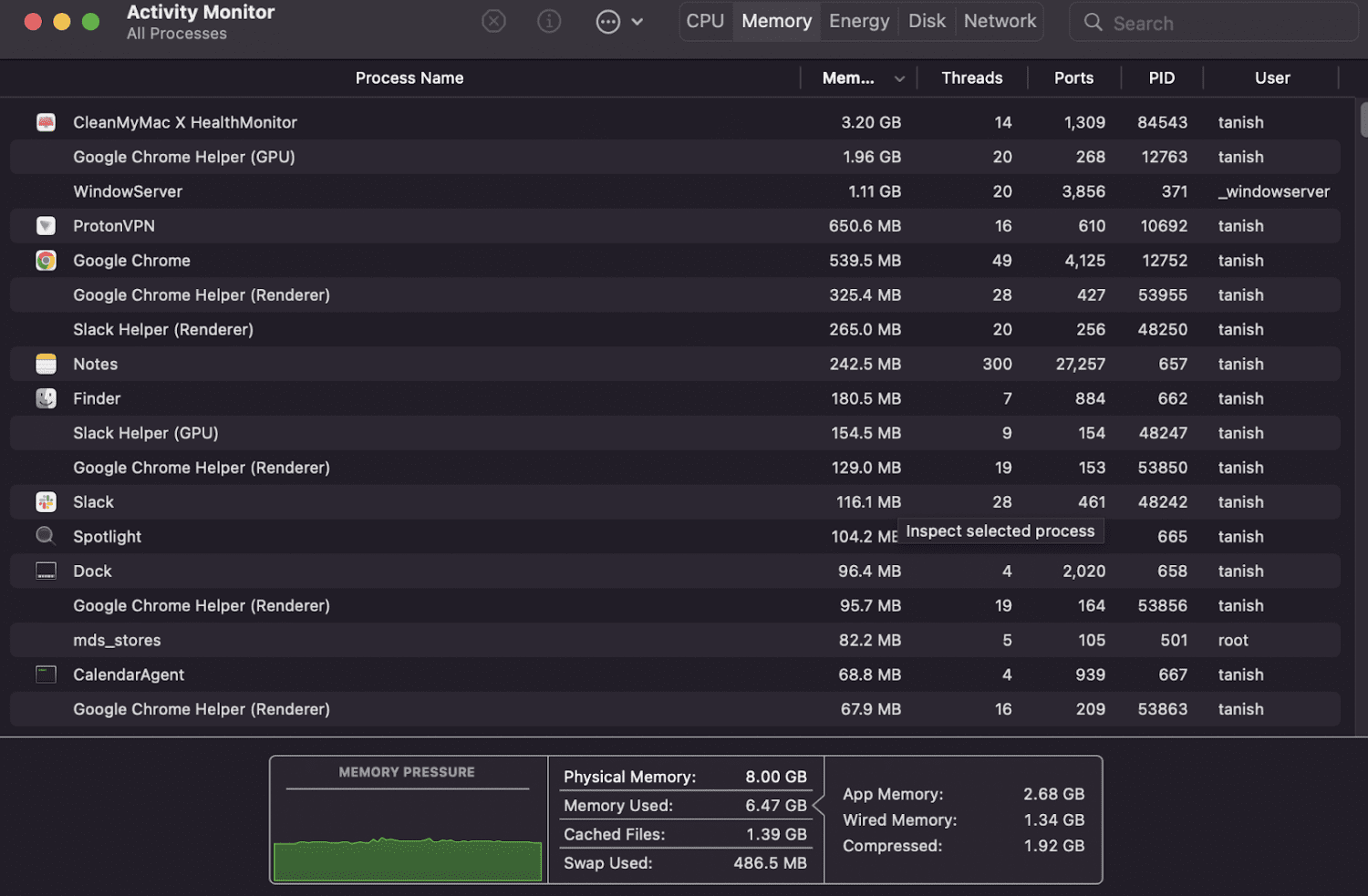
이름에서 알 수 있듯이 ‘메모리’ 탭은 실행 중인 각 응용 프로그램 또는 프로세스에서 사용하고 있는 RAM(Random Access Memory) 용량을 보여줍니다.
그렇다면 언제 이 지표에 따라 조치를 취해야 할까요?
일반적으로 시스템이 최대 성능으로 작동하지 않거나 일반 작업에 지장을 준다고 느껴진다면 RAM이 과도하게 사용되었거나 용량 한계에 도달했다는 의미입니다.
이 탭을 사용하면 개별 앱 또는 프로세스의 메모리 사용량을 측정할 수 있습니다.
또한 이 탭에는 RAM 게이지가 내장되어 있습니다. 게이지 아래 영역이 녹색이면 시스템이 적절한 메모리를 사용하고 있다는 의미이고, 빨간색이면 RAM 추가 구매를 고려해야 한다는 의미입니다.
팁 💡: 앱 테이머와 같은 앱을 사용하면 과도한 메모리 사용을 감지하여 자동으로 속도를 늦출 수 있습니다.
#3. 에너지
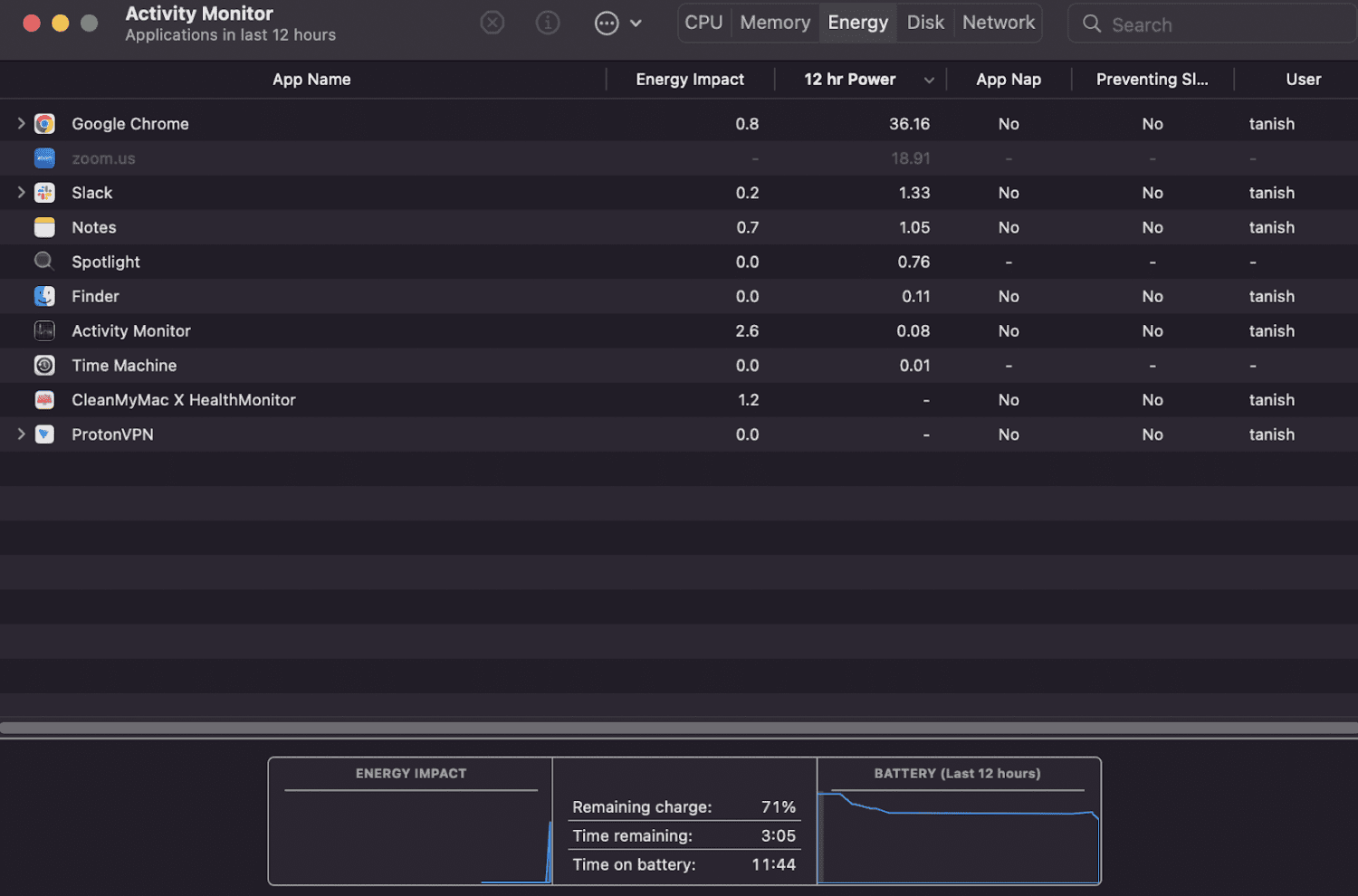
에너지 탭에서는 배터리 사용과 관련된 모든 정보와 통계를 제공합니다. 배터리 사용량을 높이는 응용 프로그램 및 백그라운드 프로세스를 확인할 수 있습니다.
영화를 보거나 장시간 작업하는 동안 맥의 배터리 수명을 최대한 늘리고 싶을 때 유용하게 활용할 수 있습니다.
이 탭을 사용하여 배터리 수명을 과도하게 소모하는 앱을 수동으로 종료하거나 강제 종료할 수 있습니다.
#4. 디스크
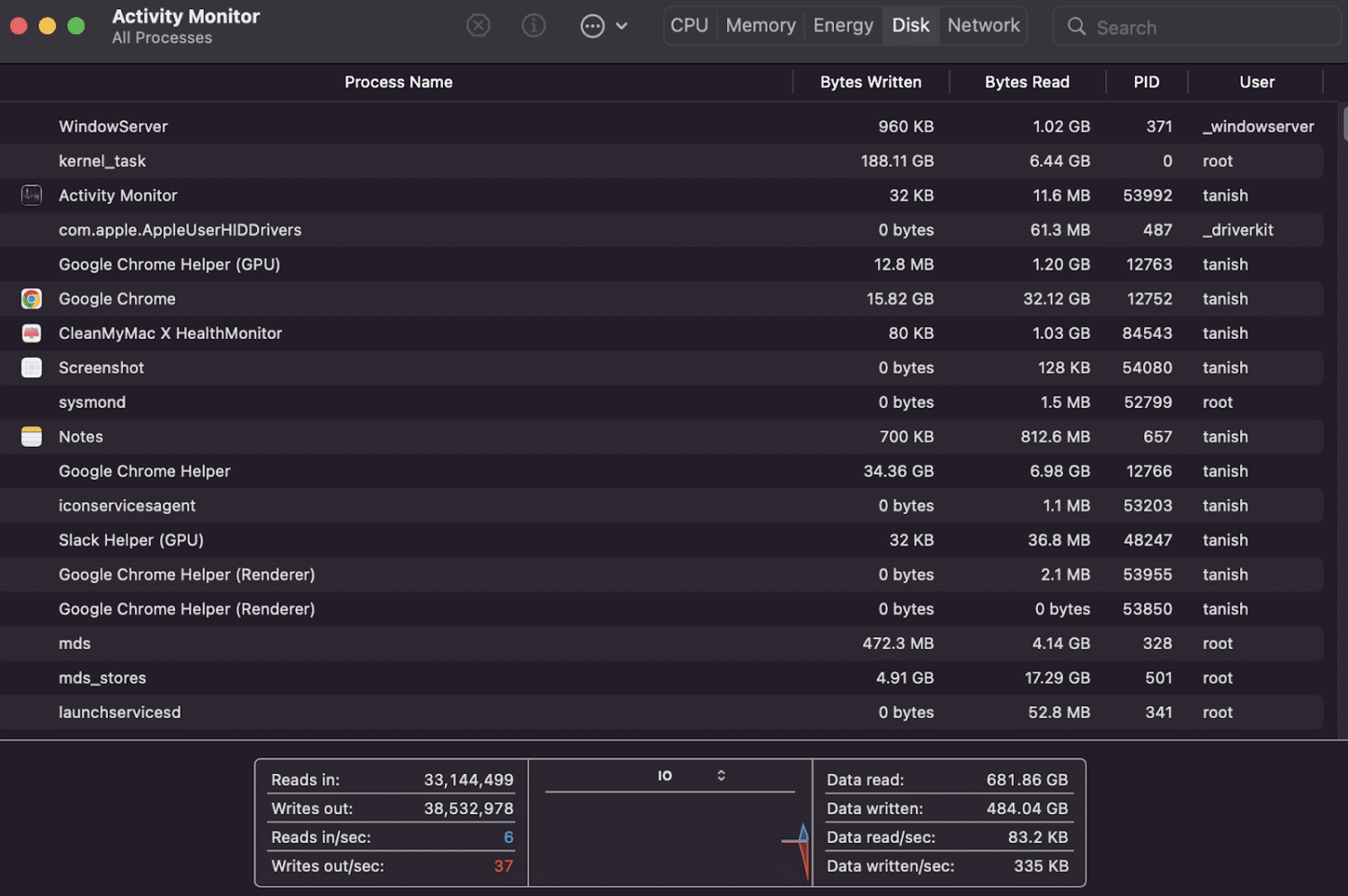
디스크 탭은 다른 탭들에 비해 덜 자주 사용되지만 중요한 기능을 제공합니다. 왜일까요? 🤔
‘디스크’ 탭에서는 하드 드라이브에 데이터를 주고받는 모든 프로세스를 확인할 수 있습니다. 기본적으로 맥에 저장된 모든 데이터에 대한 정보를 제공합니다. 🗃
예를 들어, 악성코드에 감염되어 파일이 갑자기 손상되는 상황을 가정해 봅시다. 이 탭을 사용하면 문제가 발생하기 전에 유해한 프로세스를 찾아 종료할 수 있습니다.
#5. 네트워크
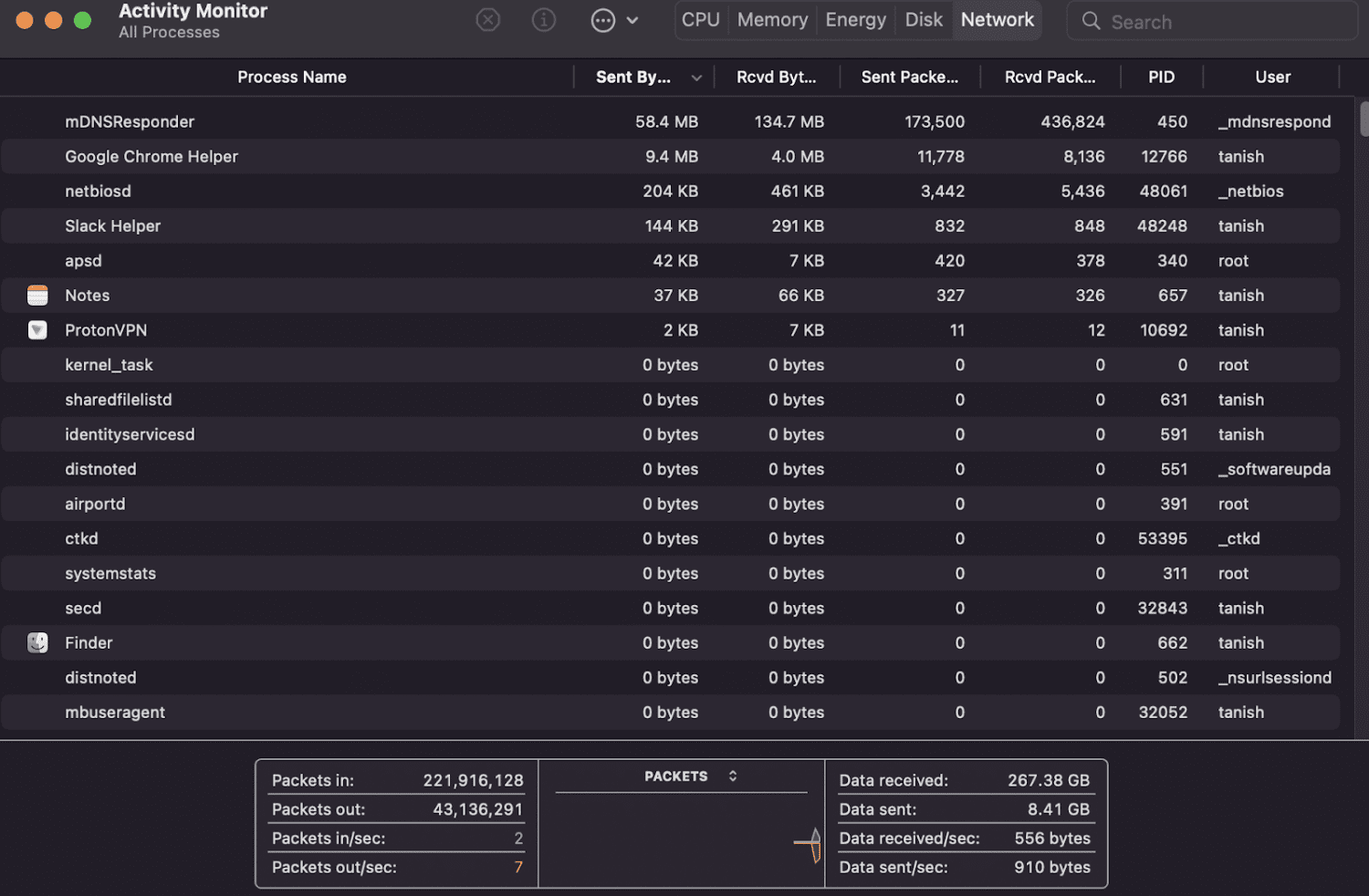
‘네트워크’ 탭은 네트워크를 통해 데이터를 주고받는 여러 응용 프로그램을 모니터링하는 데 도움을 줍니다.
더 쉽게 사용하려면 ‘보낸 바이트’ 열을 높은 순서에서 낮은 순서로 정렬하여 가장 많은 데이터를 보내는 앱을 쉽게 확인할 수 있습니다.
활동 모니터의 네트워크 섹션은 보안상의 이유로 매우 중요합니다. 사이버 공격이 만연한 시대에는 맥에 설치한 타사 앱이 보내고 받는 데이터에 대해 항상 경계를 늦추지 않아야 합니다.
활동 관리자를 사용하여 맥 속도를 향상시키는 방법은 무엇인가요?
활동 모니터를 분석하는 것도 중요하지만 어떤 파일을 종료해야 할지 어떻게 알 수 있을까요? CPU 사용량이나 메모리 사용량만으로 파일을 종료하면 시스템에 심각한 문제를 일으킬 수 있습니다.
따라서 어떤 파일을 종료해야 할지 알아보려면 맥에 설치한 앱만 찾고, 시스템에 내장된 것으로 보이는 파일은 가급적 건드리지 않는 것이 좋습니다.
아래 이미지를 참고해 봅시다.
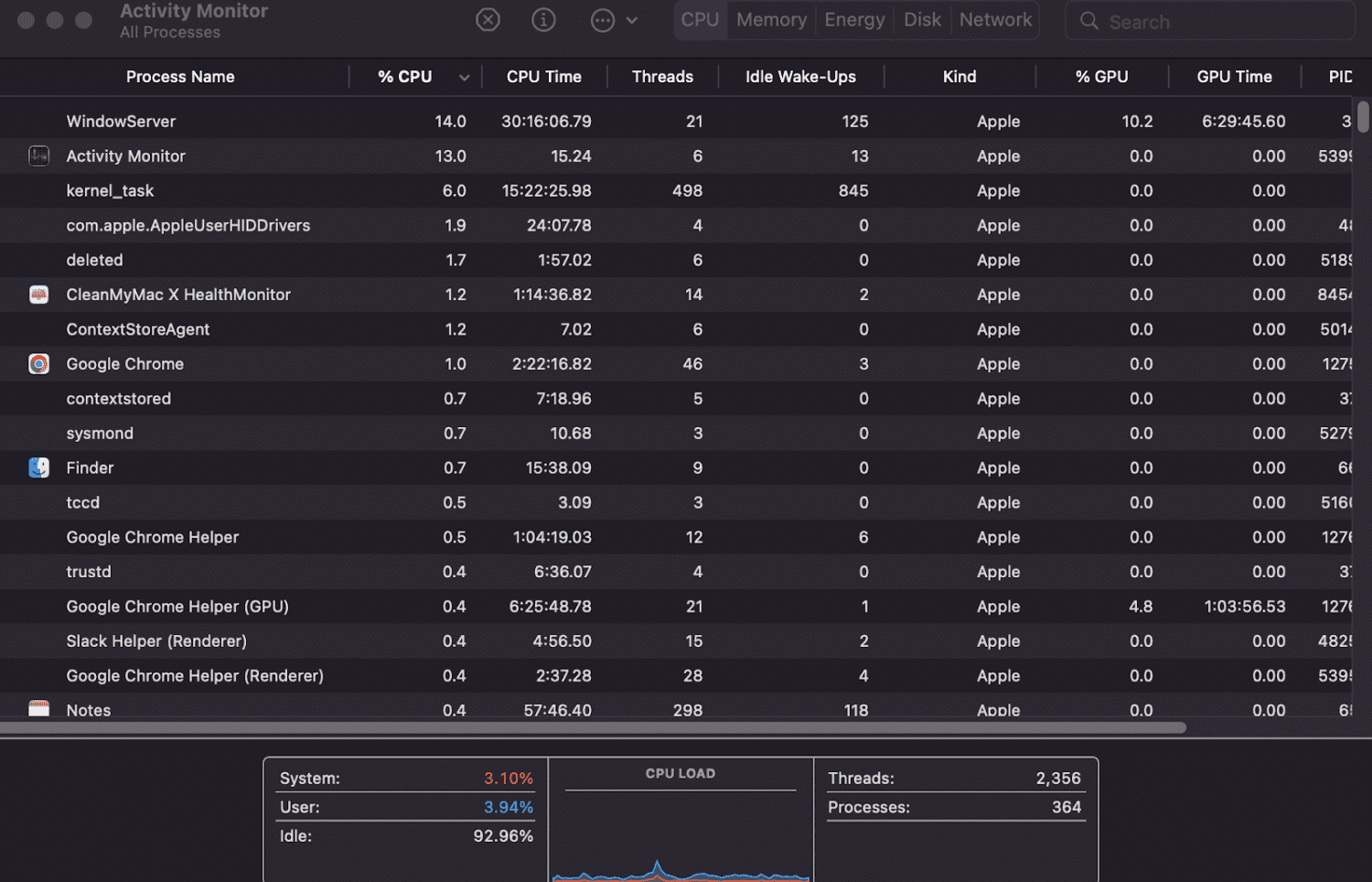
이미지에서 볼 수 있듯이 활동 모니터, CleanMyMac 앱, Finder, 심지어 Chrome(사용 중이지 않은 경우)을 종료할 수 있습니다. 하지만 kernel_task, deleted, tccd, trustd 등과 같은 파일은 종료하지 않는 것이 좋습니다.
활동 모니터에서 응용 프로그램을 종료하려면 제거하려는 앱을 두 번 클릭합니다.

앱의 실행 프로세스에 대한 자세한 분석을 보려면 ‘통계’ 탭을 클릭합니다.
앱을 종료하려면 ‘종료’를 클릭하면 됩니다. 간단하죠!
CPU, 메모리, 에너지, 디스크 및 네트워크 사용량을 기준으로 다른 모든 앱에 대해서도 동일한 절차를 수행할 수 있습니다.
맥에서 Ctrl-Shift-Esc 단축키는 무엇인가요?
윈도우에서 이 키 조합은 작업 관리자를 열어 몇 번의 클릭만으로 앱을 강제 종료하는 데 사용됩니다. 가장 중요한 점은 시스템에 문제가 발생한 경우에도 이 키 조합이 작동한다는 것입니다.
안타깝게도 맥에서는 이 단축키가 작동하지 않습니다. 하지만 다행히도 다른 단축키가 있습니다.
맥에서는 ‘Command-Option-Esc’ 키를 눌러 강제 종료 유틸리티를 직접 열 수 있습니다.
여기에서 종료하려는 응용 프로그램이나 프로세스를 선택한 다음, 오른쪽 하단 모서리에 있는 ‘강제 종료’ 버튼을 클릭하여 앱을 즉시 종료할 수 있습니다.
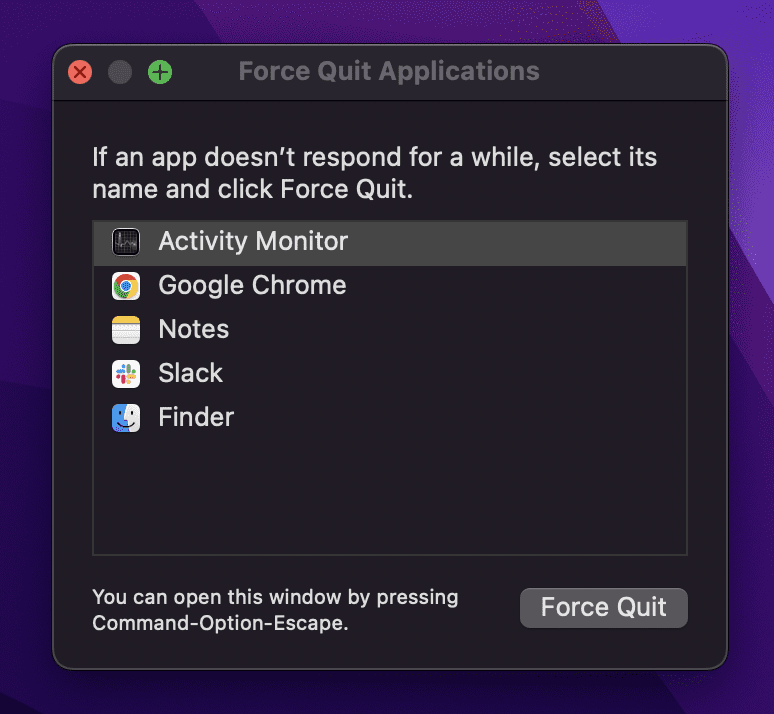
참고: 윈도우와 달리 응용 프로그램이 멈추고 맥에서 응답하지 않으면 맥 작업 관리자 유틸리티에서 해당 앱 이름이 빨간색으로 강조 표시됩니다.
마지막으로
이제 작업 관리자의 기능과 윈도우 및 맥 사용자 사이의 차이점에 대해 더 잘 이해하게 되셨을 것입니다.
맥을 오래 사용하다 보면 속도 저하나 화면 멈춤과 같은 문제를 겪을 수 있으므로 맥에서 작업 관리자를 사용하는 방법을 알아두는 것이 중요합니다.
문제가 발생하기 전에 미리 준비하는 것이 좋습니다!
다음으로는 성능과 보안을 향상시키기 위한 맥 최적화 소프트웨어를 살펴보시는 것을 추천합니다.